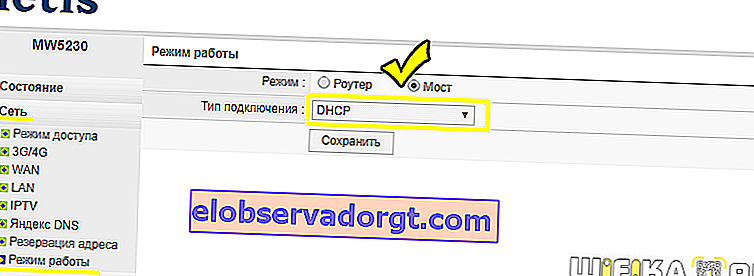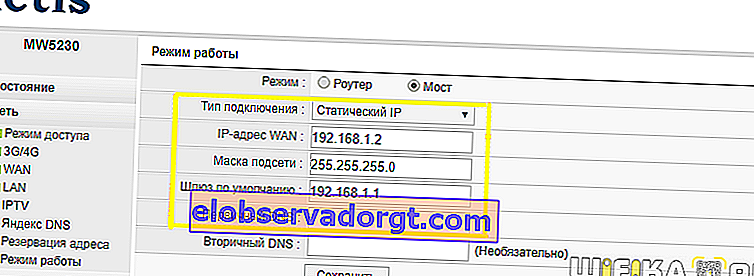오늘은 라우터를 Wi-Fi 수신기 또는 무선 네트워크 어댑터로 설정하는 방법에 대해 설명하겠습니다. 전문 용어로 "클라이언트 모드"라고도하며 "WISP"(무선 인터넷 서비스 공급자)라고합니다. 이 기능은 이더넷 네트워크 케이블 용 커넥터가있는 컴퓨터 또는 TV 셋톱 박스를 WiFi에 연결해야하는 상황에서 가장 자주 도움이 될 수 있습니다. 그러나 동시에 별도의 추가 USB 무선 네트워크 어댑터가 없거나 연결할 포트가 없습니다. 이 경우 일반 Wi-Fi 라우터를 신호 수신기로 구성하고 인터넷을 컴퓨터로 전송할 수 있습니다.
라우터의 WISP 또는 Wi-Fi 수신기 (클라이언트) 모드는 무엇입니까?
WISP 또는 클라이언트 모드는 Wi-Fi 신호를 수신하고 케이블을 통해 인터넷을 다른 장치로 전송하는 라우터의 특수 기능입니다.
실제로 수신기 모드에서 라우터는 일종의 Wi-Fi 어댑터로 바뀝니다. 즉, 가장 익숙한 역할에서 발생하는 것처럼 케이블을 통해 수신 된 인터넷을 무선으로 배포하지 않습니다. 반대로 다른 액세스 포인트에서 Wi-Fi를 통해 인터넷을 수신하고 네트워크 케이블을 사용하여 컴퓨터, 노트북, 프린터 또는 TV로 전송합니다.

라우터를 무선 네트워크 어댑터 모드로 전환하는 주된 조건은 펌웨어에 내장 된 수신기 기능이 있다는 것입니다. 모든 모델에서 사용할 수있는 것은 아니므로 사양을 확인해야합니다.
두 번째 라우터를 Wi-Fi 수신기로 구성하는 일반적인 알고리즘은 다음과 같습니다.
- 라우터를 가져 와서 클라이언트 모드로 설정합니다.
- 아파트 주변에 인터넷을 배포하는 주 라우터의 네트워크로 구성합니다.
- 우리는 컴퓨터에 케이블로 연결합니다.
그리고 짜잔-이미 무선 인터넷이 있지만 처음에는 케이블 연결을위한 LAN 포트만 있습니다.
이 경우 다음 중 하나를 제외하고 기본 무선 포인트의 구성을 변경할 수 없습니다.
첫 번째 라우터에서 자동 주파수 스캔과 관련된 후속 작업의 어려움을 피하기 위해 특정 WiFi 채널을 구성해야합니다.
무선 클라이언트 (WiFi 어댑터) 모드에서 Asus 라우터를 설정하는 방법은 무엇입니까?
이제 Asus 모델의 예를 사용하여 라우터를 클라이언트 모드에서 Wi-Fi 수신기로 구성하는 방법을 자세히 보여 드리고자합니다. 놀랍게도 제조업체는 WISP 라우터 모드를 무선 어댑터로 올바르게 호출하는 방법을 아직 결정하지 않았습니다. 각 회사는 WISP, WDS, Most, Bridge와 같은 다른 이름을 가지고 있습니다.
이는 Asus에서 특히 두드러지며 각 모델에서 다르게 지정할 수 있습니다. 예를 들어, Asus EA-N66에서는 "무선 네트워크 어댑터"라고합니다. 활성화하려면 "관리"섹션, "작동 모드"탭으로 이동하여 필요한 항목의 확인란을 선택해야합니다.

WISP 클라이언트 모드는 공장에서 라우터에 설치된 공식 펌웨어에서 사용할 수없는 경우가 매우 많습니다. 예를 들어, 내 집 Asus RT-N10U에서와 같이이 모드는 공식적으로 아닙니다. 따라서 이러한 유형의 연결을 사용하려는 경우 구입 한 모델에 클라이언트 모드가 있는지 확인하십시오. 일반적으로 "클라이언트 모드"로 표시됩니다.

그러나 이미 구입했으며 라우터에 WISP 기능이 없다는 것이 밝혀지면 모든 것이 손실되지 않습니다. 예를 들어 비공식 펌웨어를 사용할 수 있습니다. 예를 들어,이 기회가 열린 DD-WRT 그룹에서 광산에 왔습니다.


비디오에서이 펌웨어에 대한 세부 정보
Wi-Fi 무선 신호 수신기 (WISP)로서의 TP-Link 라우터
TP-Link 라우터 모델 범위에서 Wi-Fi 신호를 수신하기위한 WISP 어댑터의 클라이언트 모드를 "WDS 브리지"라고합니다. 예를 들어 TL-WR1043ND 모델을 사용했습니다. 관리자 패널은 192.168.0.1에 있습니다. "무선 모드-설정"메뉴로 이동하여 "WDS 브리지 활성화"확인란을 활성화합니다. 설정을위한 추가 필드가 열립니다.

여기서 우리는 다른 라우터와 동일하게 모든 작업을 수행합니다. 주 Wi-Fi 네트워크에서 SSID, 비밀번호 및 기타 데이터를 등록한 후 설정을 저장합니다.
Netis의 예를 사용하여 WISP 클라이언트 모드에서 Wi-Fi 라우터를 수신기에 연결하는 방법은 무엇입니까?
클라이언트 모드에서 Netis 라우터를 구성 할 때 모든 것이 매우 간단합니다. 기본 액세스 포인트에서 수행 한 것처럼 모든 기본 Wi-Fi 매개 변수를 완전히 동일하게 구성해야합니다.
- 먼저 패치 코드 라우터를 컴퓨터에 연결하고 관리자 패널로 이동하여 클라이언트 모드를 활성화하십시오. 설정 패널로 들어가려면 컴퓨터의 IP가 라우터와 동일한 서브넷에 있어야 함을 알려드립니다 (케이스의 지침 또는 스티커에서 확인할 수 있음).
- 그런 다음 클라이언트 모드에서 작동하는 라우터의 관리자 패널로 이동하여 브리지, 무선 어댑터, 클라이언트 모드 또는 다른 이름을 활성화하십시오.
- 다음으로, 액세스 포인트 설정에 지정된 범위의 IP 주소를 클라이언트 라우터에 할당합니다. 가장 쉬운 방법은 매개 변수를 수동으로 등록하지 않도록 여기에서 DHCP 모드를 설정하는 것입니다.
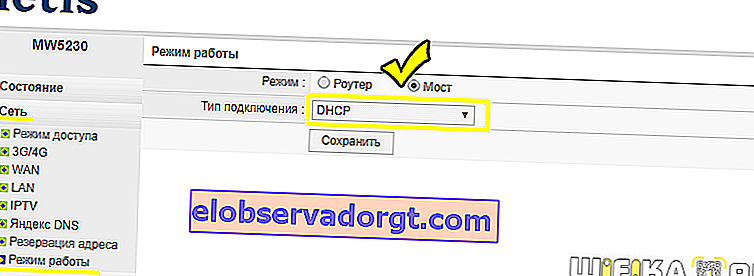
모든 설정을 직접 설정하려면 게이트웨이 및 기본 DNS로 기본 라우터의 IP를 표시하고 IP 필드에는 기본 라우터와 동일한 서브넷의 주소를 표시합니다. 즉, 게이트웨이 (주 라우터 액세스 포인트의 IP 주소)의 값이 192.168.1.1이면 클라이언트 모드에서 라우터에 192.168.1.2를 제공합니다.
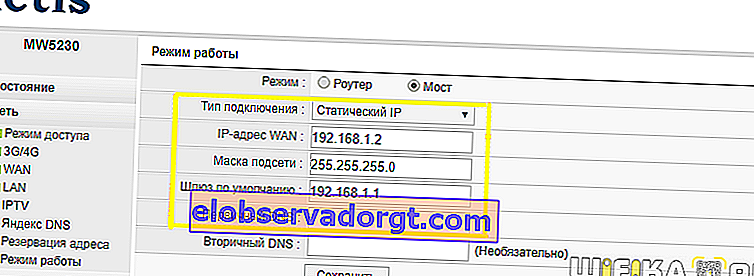
- 설정을 저장하고 재부팅을 기다린 다음 케이블로 컴퓨터에 연결합니다. 제어판으로 돌아 가기 위해 이제 브라우저의 주소 표시 줄에 새 IP 라우터를 입력합니다.
- 이제 "무선 모드"섹션으로 이동하여 무선 네트워크 모드, 채널 너비, 네트워크 이름 (SSID), 보안 설정 (암호화 유형, Wi-Fi 용 비밀번호)을 수신 할 주 라우터와 동일한 방식으로 모든 것을 설정합니다. -기본 WiFi 포인트로 모든 작업을 동일하게 수행합니다.
그게 다입니다. 이제 클라이언트로서의 라우터는 WISP 무선 기술을 사용하여 기본 소스에서 인터넷을 수신하고 케이블을 통해 컴퓨터로 전송합니다.
TP Link 클라이언트 모드를 Wi-Fi 어댑터 또는 무선 수신기로 설정하는 방법에 대한 비디오
보시다시피 라우터에서 클라이언트 모드를 구성하기 위해 많은 노력과 깊은 지식을 할 필요가 없습니다.이 기사를 읽은 후 직접 할 수 있다고 확신합니다!